| 1 | Den här skärmen visas när du startar FaceFilter Studio för första gången och Brother-maskinen är avstängd eller inte ansluten till en dator. 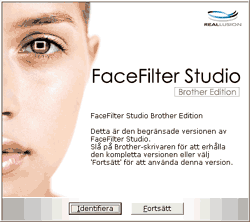 | ||||
| 2 | Skärmbilden som följer visas när du klickar på Identifiera i steg 1. Slå på Brother-maskinen, kontrollera att den är ansluten till en dator och klicka på Ja. 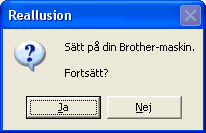 | ||||
| 3 | Om FaceFilter Studio inte identifierar Brother-maskinen visas den här skärmbilden. Kontrollera att Brother-maskinen är påslagen och klicka på Försök igen.  Om FaceFilter Studio inte kan identifiera Brother-maskinen i steg 3 ska du klicka på Avbryt. | ||||
| 4 | Den här skärmen visas om du klickar på Avbryt i steg 3. 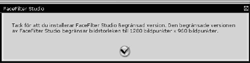 | ||||
| 5 | När du klickar på bockmarkeringen i steg 4 startas FaceFilter Studio med begränsade funktioner. Utskriftsikonen på den övre menyn är nedtonad och du kan inte använda utskriftsfunktionen. 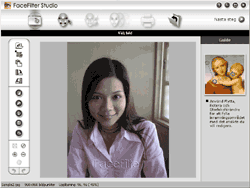
|